Приложение Wix Studio: доступ и управление сайтами
4 мин.
Приложение Wix Studio — это централизованная платформа для управления сайтами и проектами. С помощью быстрых действий вы можете просматривать внешний вид сайта, делиться прогрессом с клиентами, управлять чатами и отслеживать эффективность работы сайта.
После входа в приложение Studio вы получите доступ к различным инструментам управления сайтом, таким как приглашение соавторов и управление приложениями сайта для его бесперебойной работы.
Доступ к сайту в рабочем пространстве
Вы можете получить доступ к любому сайту, который создали для клиента или к которому были приглашены для совместной работы. Все сайты удобно организованы во вкладке Сайты в каждом рабочем пространстве, что упрощает их поиск и управление.
После доступа к сайту вам будут доступны различные быстрые действия, позволяющие управлять ходом каждого проекта.
Чтобы открыть сайт:
- Перейдите в нужное рабочее пространство в приложении Wix Studio.
- Нажмите Сайты
 внизу.
внизу. - Прокрутите список сайтов и нажмите на соответствующий сайт, или введите название сайта в строке поиска вверху.
- Выбрав сайт, вы можете выполнить следующие действия:
- Нажмите на значок Превью
 , чтобы посмотреть, как сайт выглядит на мобильном устройстве.
, чтобы посмотреть, как сайт выглядит на мобильном устройстве. - Нажмите на значок Скопировать
 и отправьте URL сайта непосредственно клиентам, чтобы они могли отслеживать прогресс своего сайта.
и отправьте URL сайта непосредственно клиентам, чтобы они могли отслеживать прогресс своего сайта. - Нажмите Входящие
 , чтобы просмотреть и отвечать на чаты.
, чтобы просмотреть и отвечать на чаты. - Нажмите Сайт и моб.
 , чтобы выбрать, какое приложение для пользователей установить в качестве предпочитаемого для пользователей ваших клиентов.
, чтобы выбрать, какое приложение для пользователей установить в качестве предпочитаемого для пользователей ваших клиентов. - Нажмите Панель управления для быстрого доступа к приложениям, добавленным на сайт, и отслеживайте их эффективность, например, аналитику.
- Нажмите на значок Превью
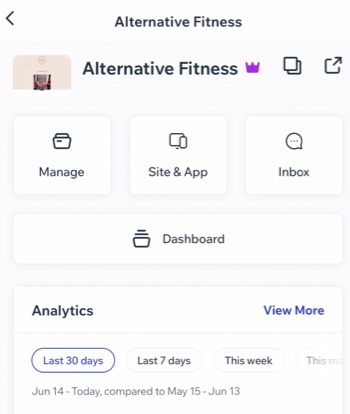
Хотите создать новый сайт?
Создайте новый сайт на компьютере и управляйте им из рабочего пространства в приложении Wix Studio.
Управление сайтом в рабочем пространстве
Управление сайтом с помощью приложения Wix Studio адаптировано под вашу роль, обеспечивая эффективность в работе над проектом. Вы можете использовать инструменты для управления приложениями, тарифными планами, аналитикой, а также приглашать соавторов с определёнными правами доступа.
Например, роль «Менеджер по маркетингу» предоставляет доступ к инструментам, улучшающим видимость сайта, таким как настройка push-уведомлений.
Чтобы управлять сайтом:
- Перейдите в нужное рабочее пространство в приложении Wix Studio.
- Нажмите Сайты
 внизу.
внизу. - Нажмите значок Другие действия
 рядом с соответствующим сайтом.
рядом с соответствующим сайтом. - Выберите, как вы хотите управлять сайтом:
Управляйте сайтом
Пригласите соавторов
Отправить в корзину



